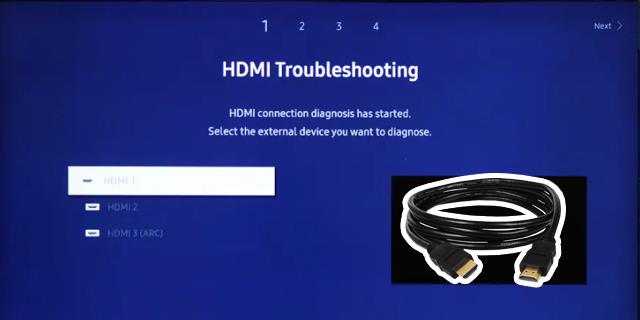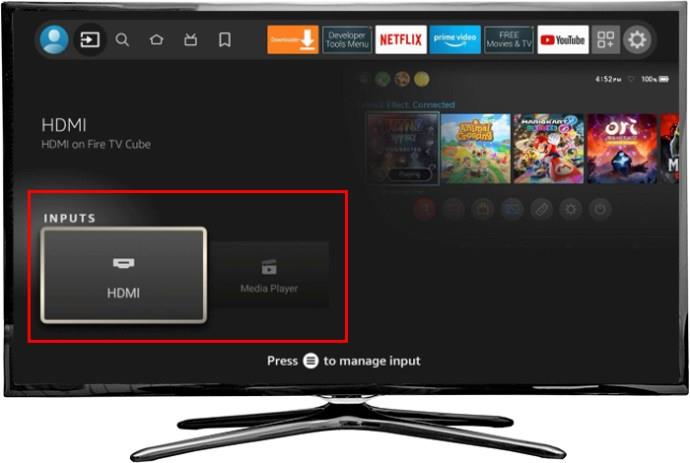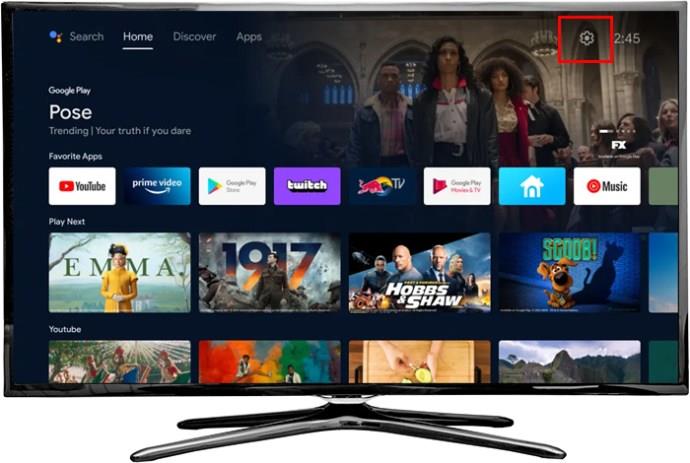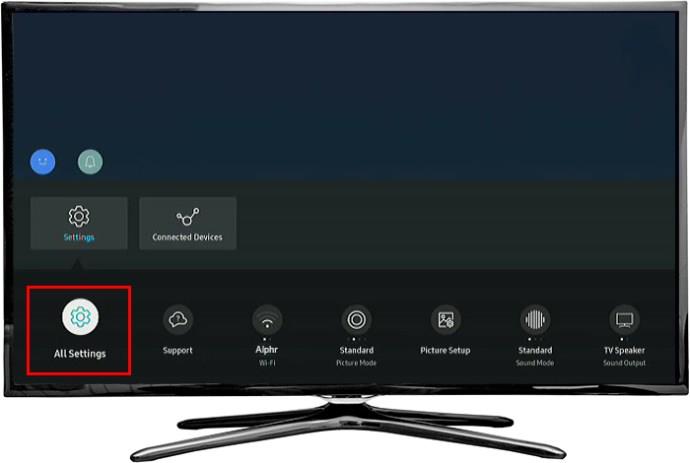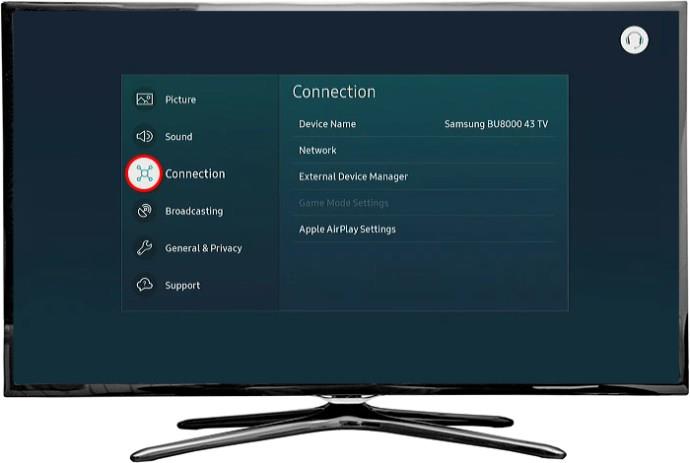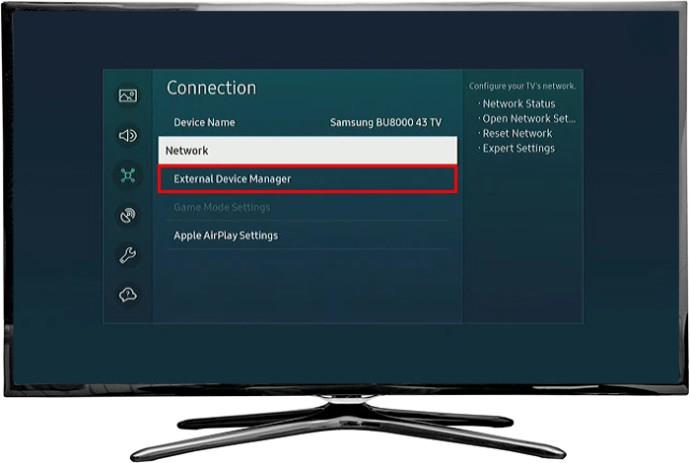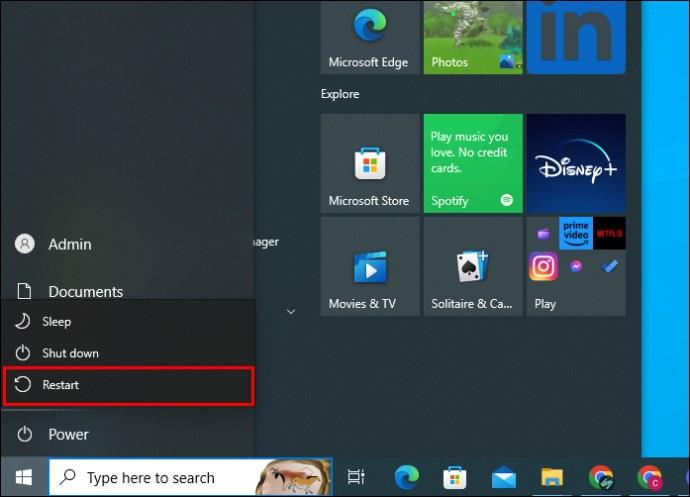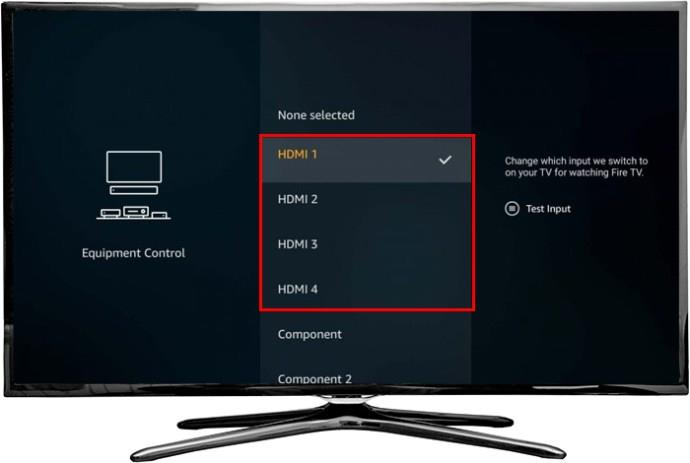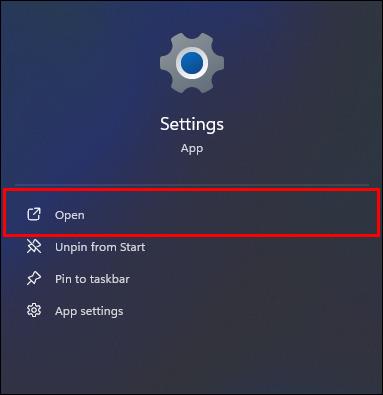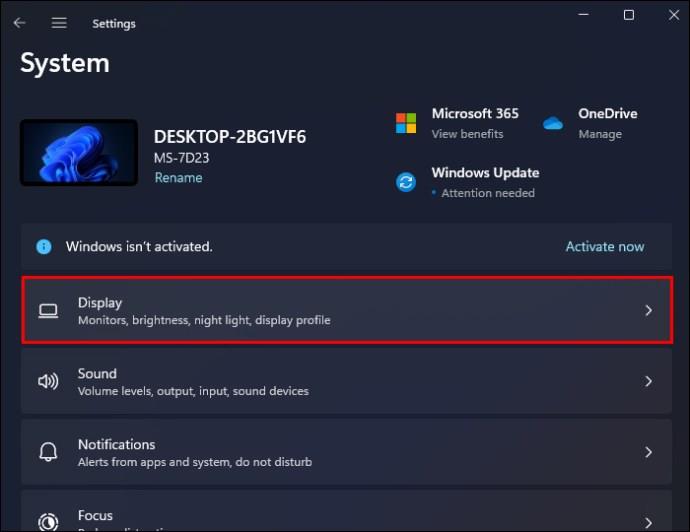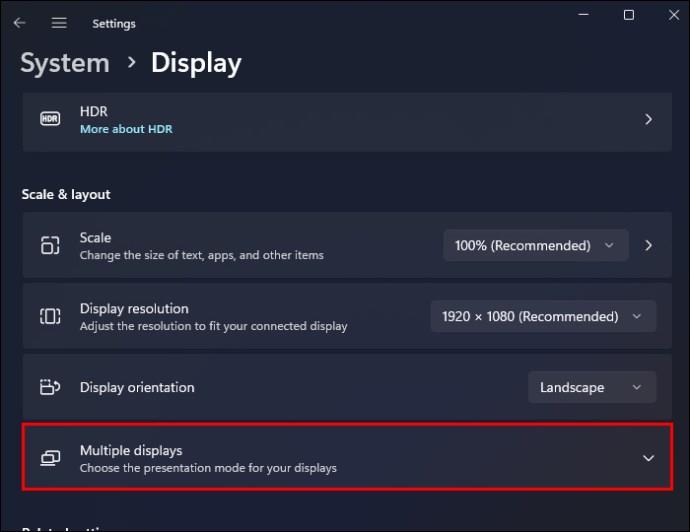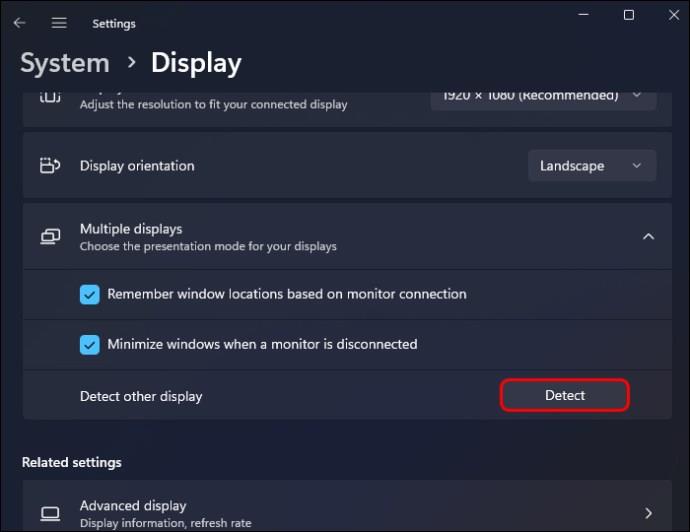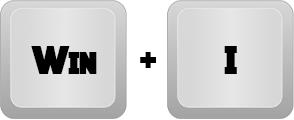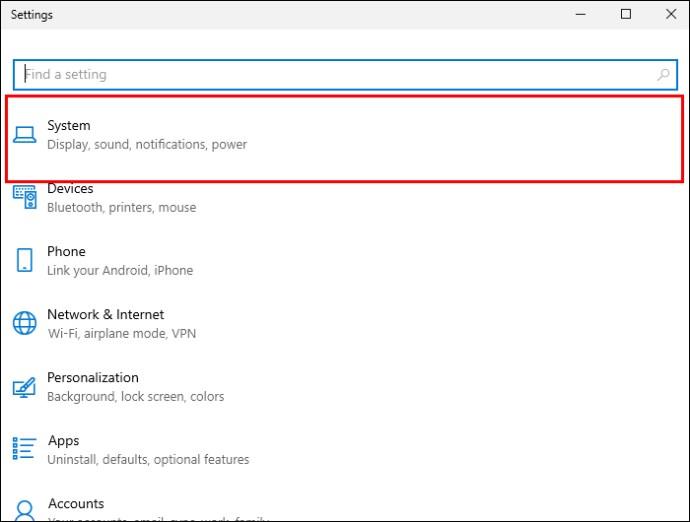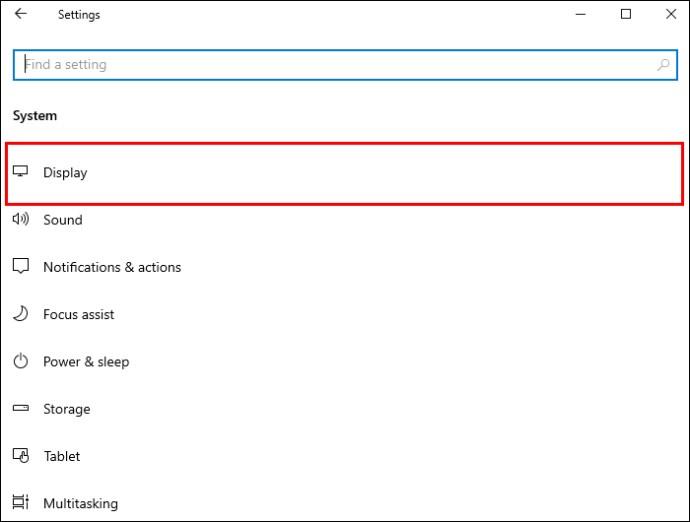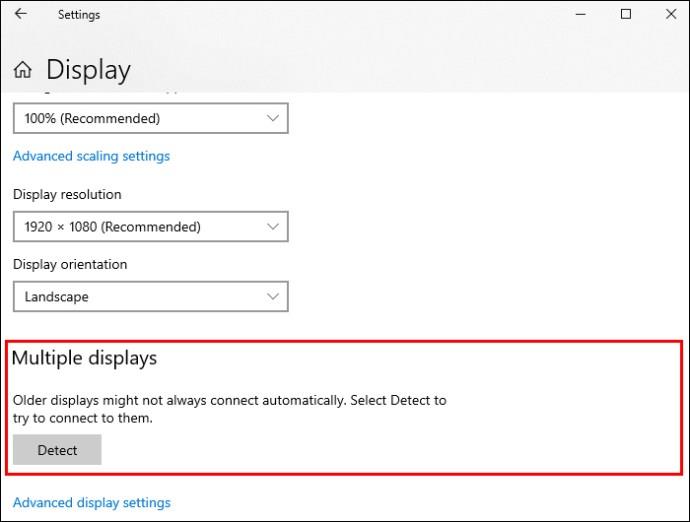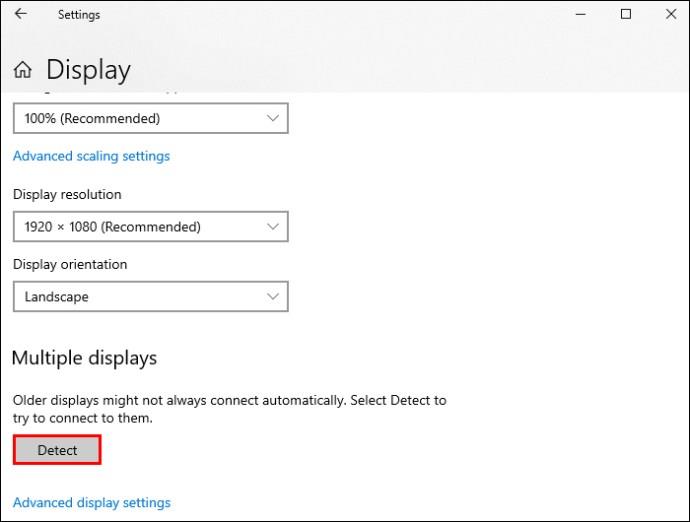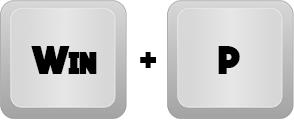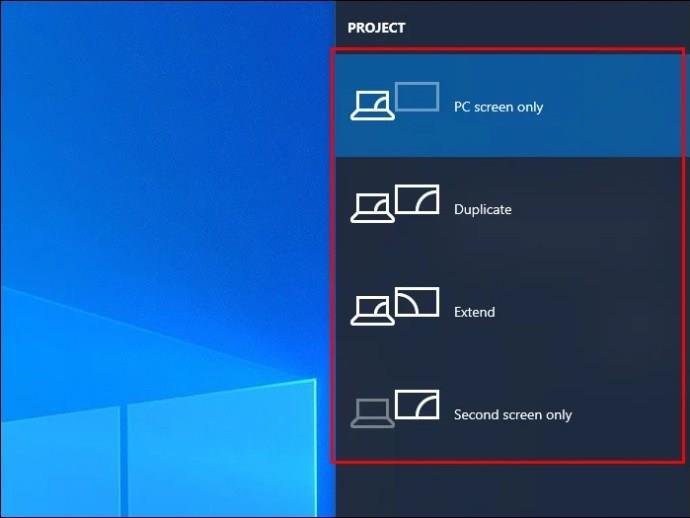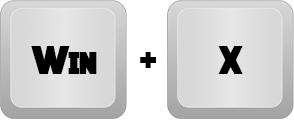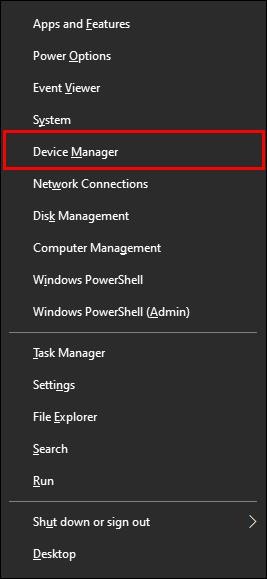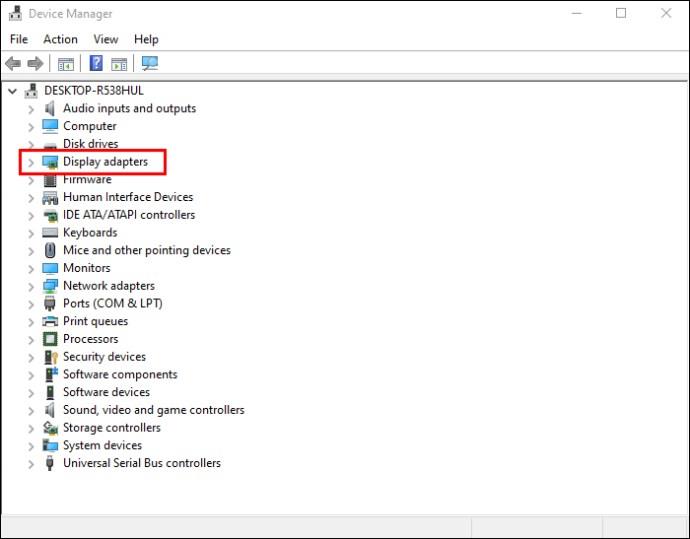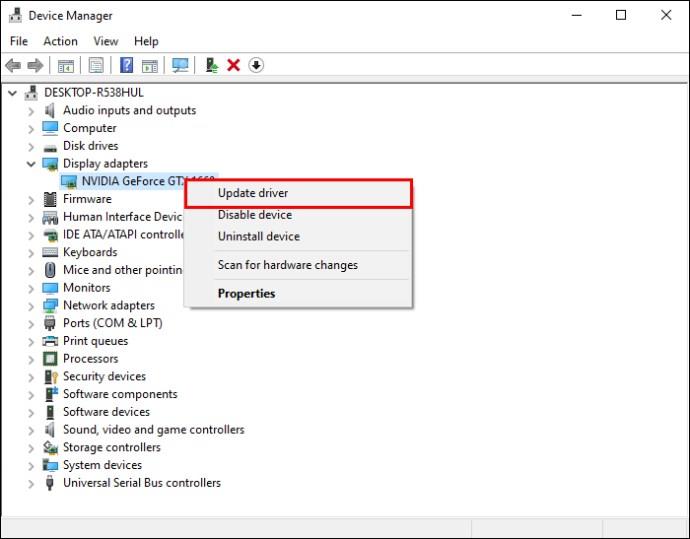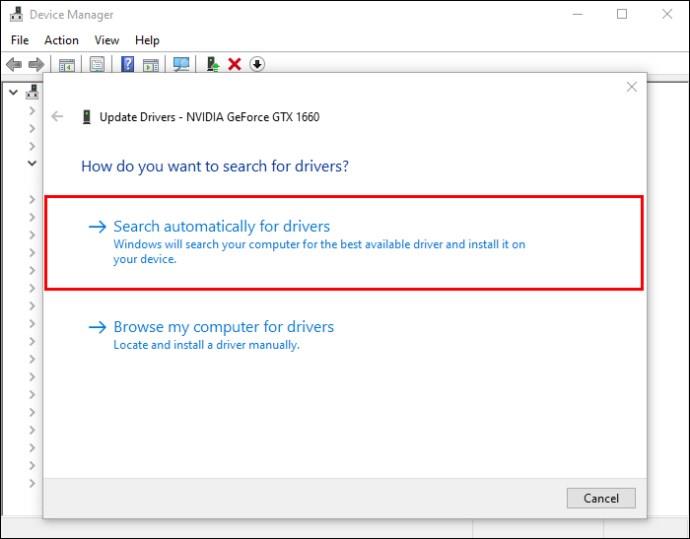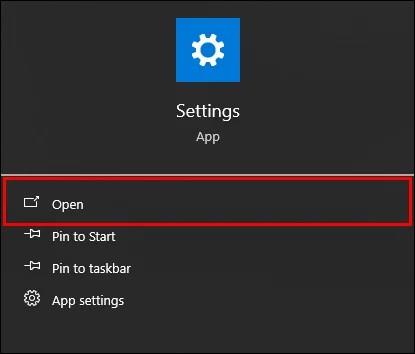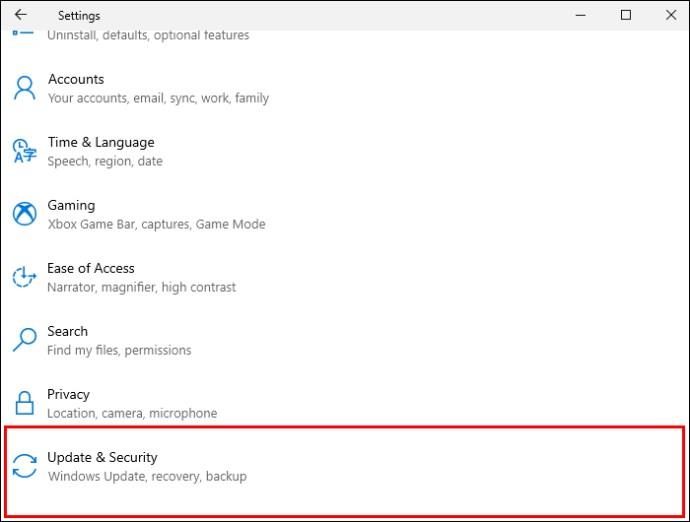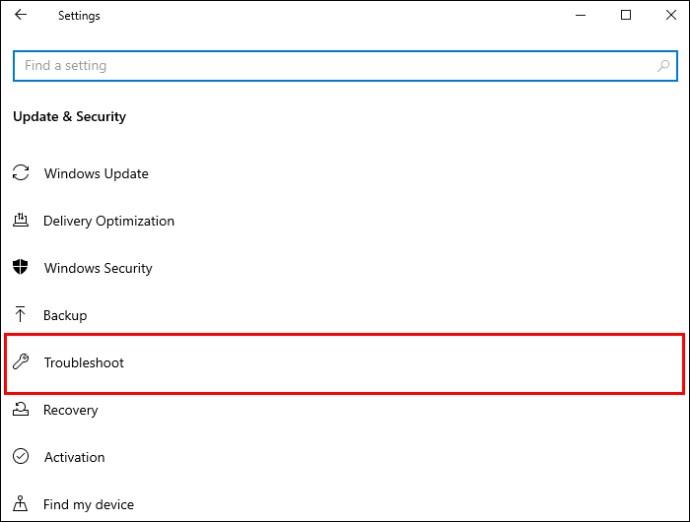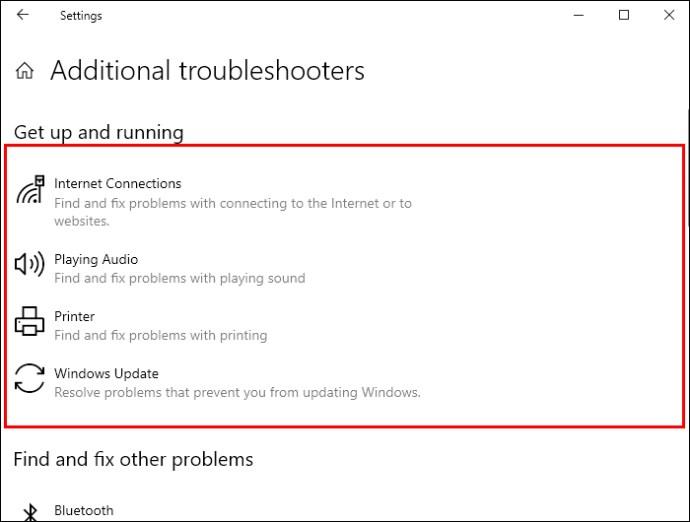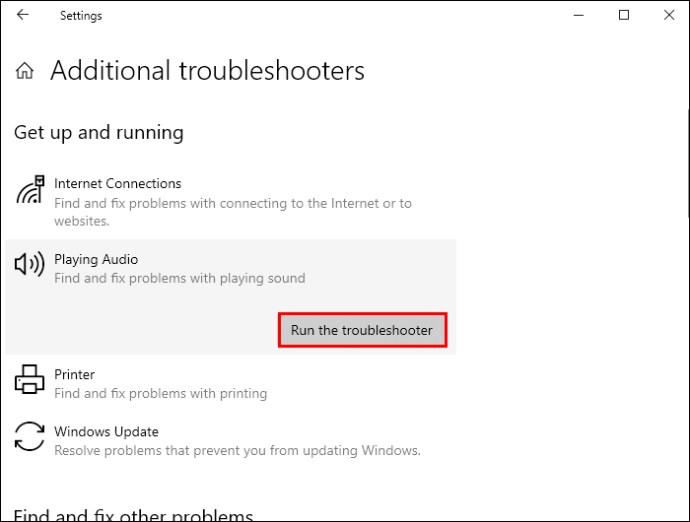Išmaniosioms technologijoms tobulėjant, vaizdinių pramogų spektras taip pat vis plečiasi. Daugelis žmonių nori mėgautis turiniu iš didesnių ekranų. Jei naudojate kompiuterį tiesioginiam srautiniam turiniui žiūrėti ir norite transliuoti turinį per televizorių be programinės įrangos, pvz., „Chromecast “, pagalbos, HDMI laidas yra puikus sprendimas.
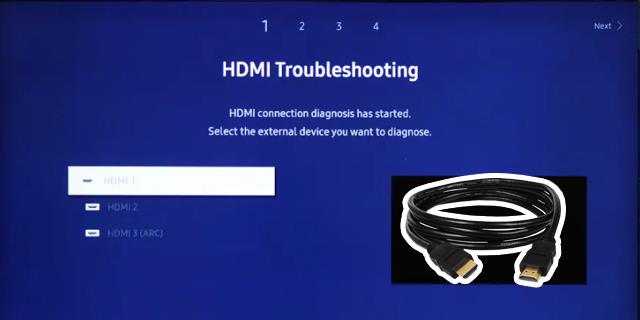
Tačiau kartais kompiuteriui gali nepavykti aptikti ir prijungti prie televizoriaus per HDMI kabelį. Šis ryšio sutrikimas gali būti varginantis ir neabejotinai sumažins jūsų pramogų patirtį.
Šiame straipsnyje pateikiama įžvalgi informacija, kuri padės pašalinti triktis, kurios gali kilti bandant nesėkmingai prijungti kompiuterį prie televizoriaus HDMI kabeliu.
Trikčių šalinimo vadovas
Kartais problemų kyla nustatant kompiuterio ir televizoriaus ryšį naudojant HDMI kabelį. Problema dažnai kyla dėl to, kad kompiuteris neaptinka televizoriaus, nes negali priimti televizoriaus signalo per HDMI. Laimei, yra išbandytų ir patikrintų šios problemos sprendimų. Toliau pateiktos trikčių šalinimo parinktys gali greitai padėti išspręsti problemą.
Dar kartą patikrinkite HDMI jungtį ir televizoriaus įvesties nustatymus
Kompiuteris gali aptikti televizorių, jei ryšio sąranka yra teisinga. Peržiūrėję kompiuterio vadovą, galite pakeisti kompiuterio nustatymus, jei tai dar nepažįstate. Štai kaip galite dar kartą patikrinti ryšius ir nustatymus:
- Atjunkite televizorių ir kompiuterį nuo maitinimo šaltinio.

- Pirmiausia įjunkite televizorių, tada kompiuterį.

- Priklausomai nuo televizoriaus modelio, pasirinkite „Įvestis“ arba „Šaltinis“, kad naršytumėte įvesties prijungimo parinktis.
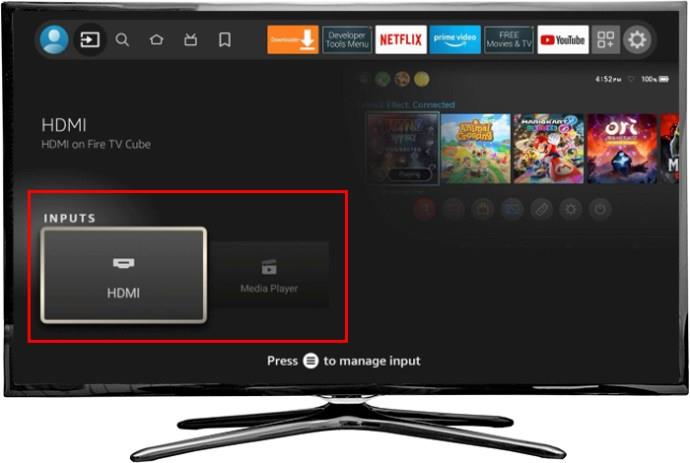
- Įsitikinkite, kad pasirinkote tinkamą parinktį. Raskite įvesties prievadus televizoriaus šone arba gale, kad įsitikintumėte, jog įvesties šaltiniai atitinka jūsų televizoriaus įvesties pasirinkimą.

- Atjunkite HDMI jungtį nuo kompiuterio ir televizoriaus, vėl prijunkite kištukus ir įsitikinkite, kad jungtys yra saugios.

- Patikrinkite, ar problema išspręsta.
Jei tai nepavyksta, galite išbandyti kitą HDMI kabelį arba pakeisti prievado sąranką.
Įjunkite TV įvesties signalo funkciją
Įjungus įvesties signalo funkciją televizoriuje, kompiuteris jį aptiks greičiau, nes sustiprins HDMI signalo ryšį. Norėdami atlikti šią užduotį, atlikite toliau nurodytus veiksmus.
- Naudodami televizoriaus nuotolinio valdymo pultą pasirinkite mygtuką „Pagrindinis“.

- Skiltyje „Pagrindinis“ raskite „Meniu“ ir pasirinkite „Nustatymai“.
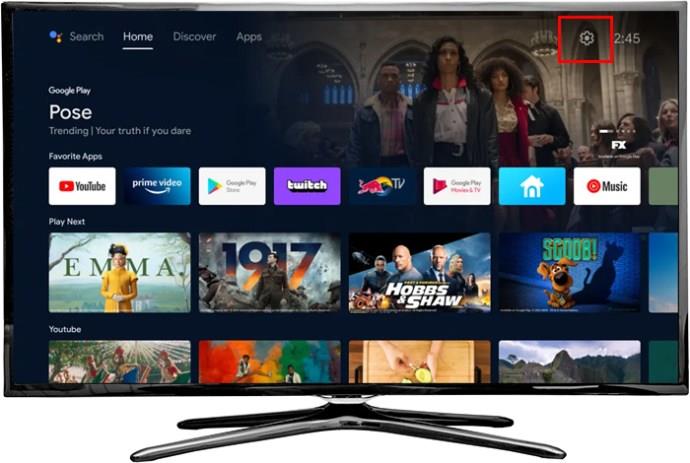
- Eikite į „Visi nustatymai“.
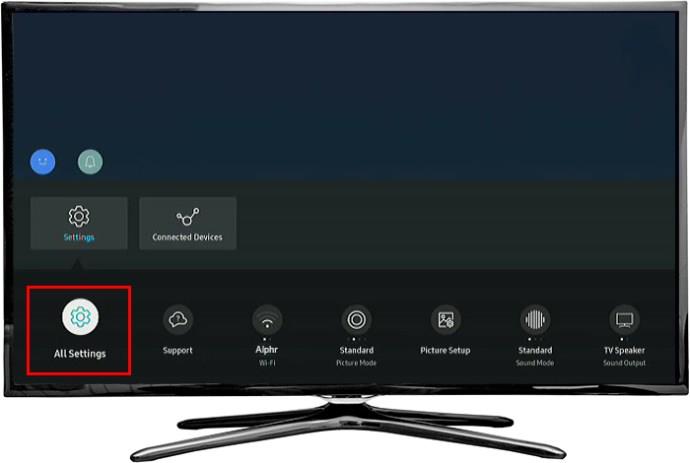
- Pasirinkite „Ryšys“.
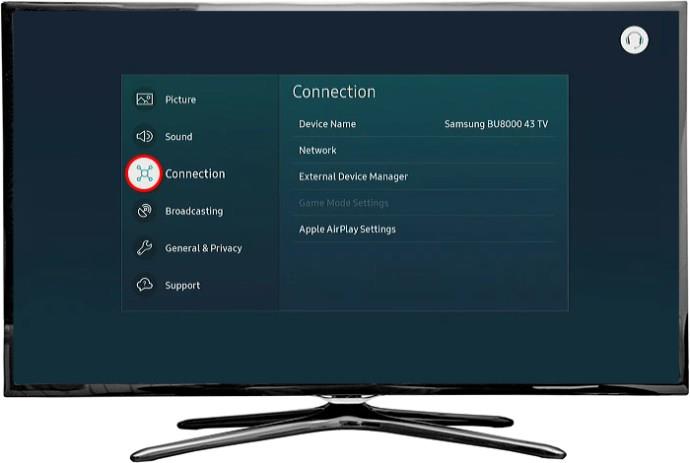
- Meniu „Ryšys“ pasirinkite „Išorinių įrenginių tvarkytuvė“.
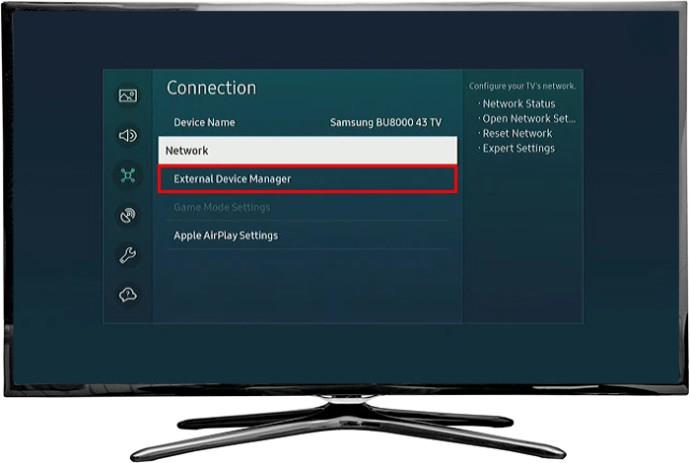
- Pasirinkite parinktį „Input Signal Plus“, esančią lango „Connection“ dešinėje.
Jei pirmiau išvardytos išankstinio patikrinimo trikčių šalinimo procedūros nepavyks, turėsite pereiti prie patikimesnių trikčių šalinimo parinkčių, kaip paryškinta toliau.
Iš naujo paleiskite kompiuterį
Kompiuterių paleidimas iš naujo laikomas lengviausiu ir efektyviausiu būdu pašalinti daugumą laikinų trikdžių, turinčių įtakos kompiuterio prijungimo galiai. Šis metodas taip pat taikomas jūsų televizoriaus HDMI jungtims. Štai kaip galite iš naujo paleisti kompiuterį:
- Įjunkite televizorių.

- Teisingai nustatykite visas televizoriaus ir HDMI jungtis ir pasirinkite „Paleisti iš naujo“ savo kompiuteryje, esančiame meniu „Maitinimas“.
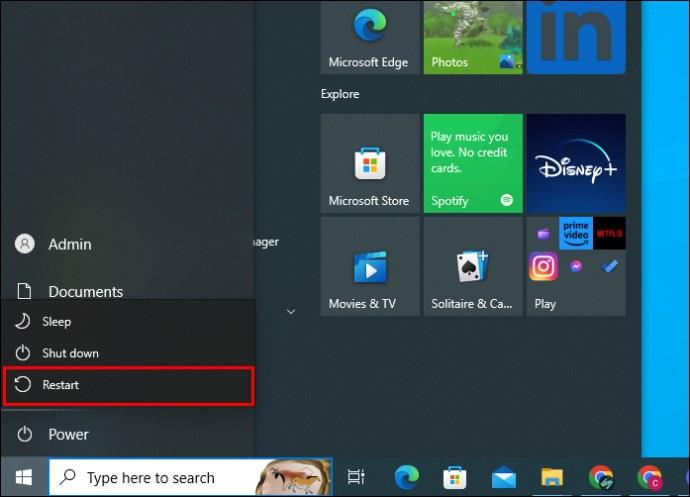
- Naudodami televizoriaus nuotolinio valdymo pultą dar kartą patikrinkite įvesties nustatymus ir pasirinkite HDMI kaip numatytąjį savo kompiuterio įrenginį.
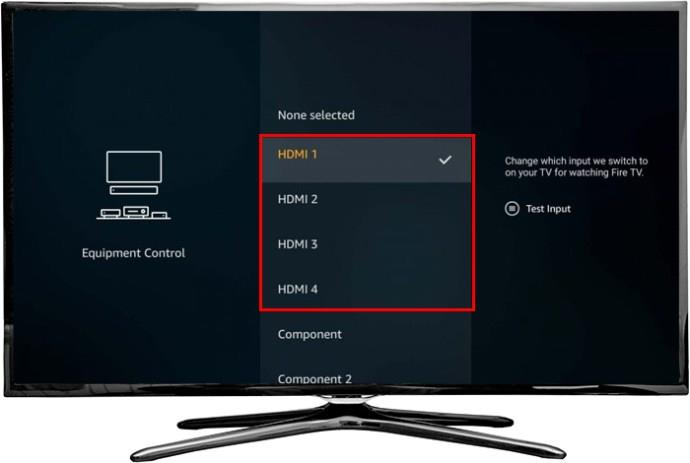
Aptikti televizoriaus ekraną rankiniu būdu
Jei televizoriaus ekrano modelis yra pasenęs, kompiuteris gali neaptikti televizoriaus per HDMI jungtį. Tokiomis aplinkybėmis ekraną turėsite aptikti rankiniu būdu. Štai kaip tai galite pasiekti naudodami „Windows 11“:
- Atidarykite „Nustatymai“.
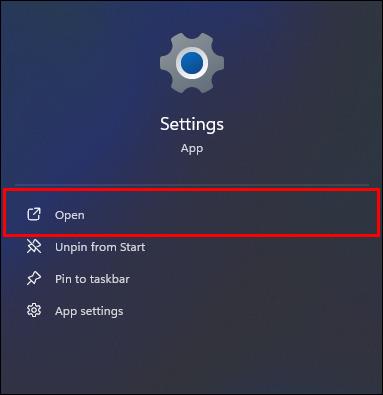
- Pasirinkite „Sistema“.
- Eikite į „Ekranas“.
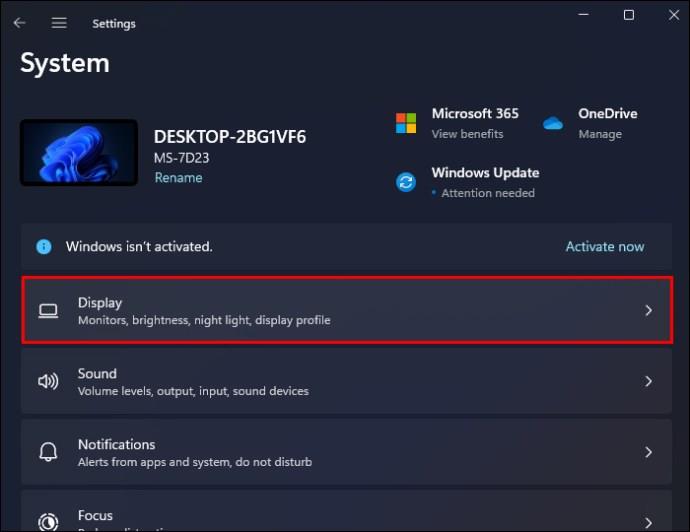
- Slinkite žemyn lango „Sistema“ dešinėje esančia sritis ir pasirinkite „Keli ekranai“.
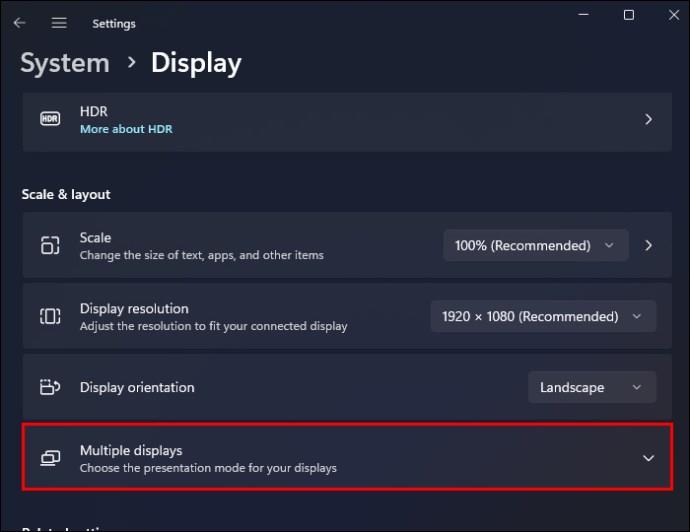
- Spustelėkite mygtuką „Aptikti“, esantį šalia parinkties „Aptikti kitą ekraną“.
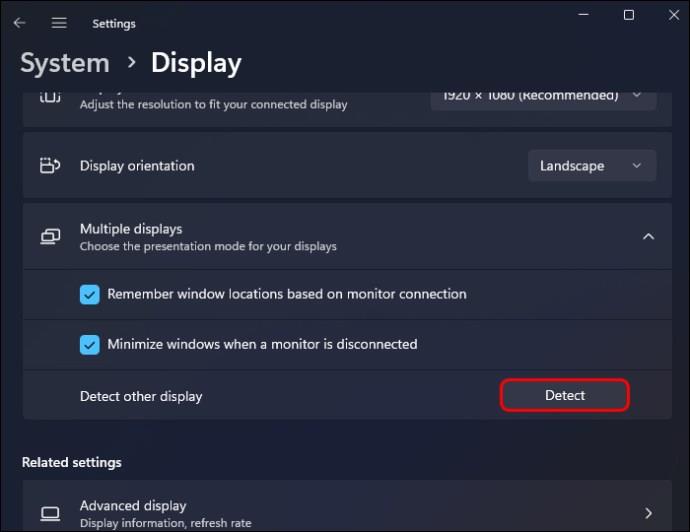
- Sąranka baigta. Iš naujo pabandykite prisijungti, kad patikrintumėte, ar problema išspręsta.
Jei naudojate „Windows 10“ kompiuterį, galite atlikti toliau nurodytus veiksmus, kad aptiktumėte televizoriaus ekraną rankiniu būdu:
- Vienu metu paspauskite „Windows“ ir „I“ klavišus, kad atidarytumėte „Nustatymai“.
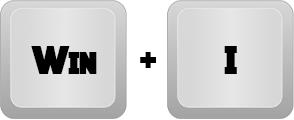
- Eikite į „Sistema“.
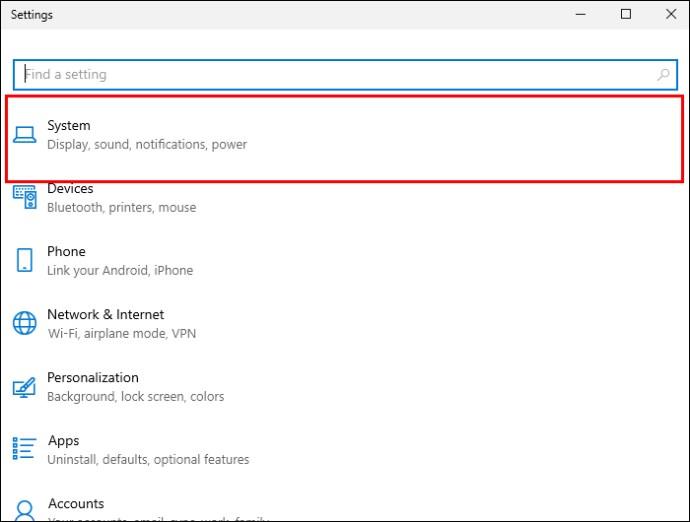
- Pasirinkite „Ekranas“.
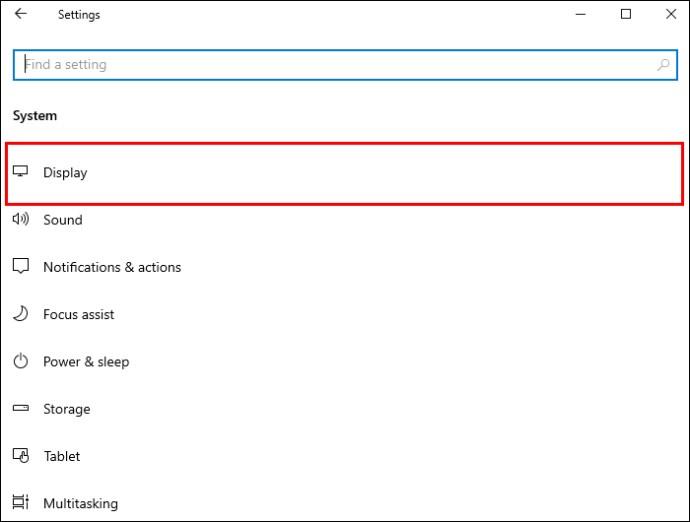
- Dešinėje srityje eikite į mygtuką „Keli ekranai“.
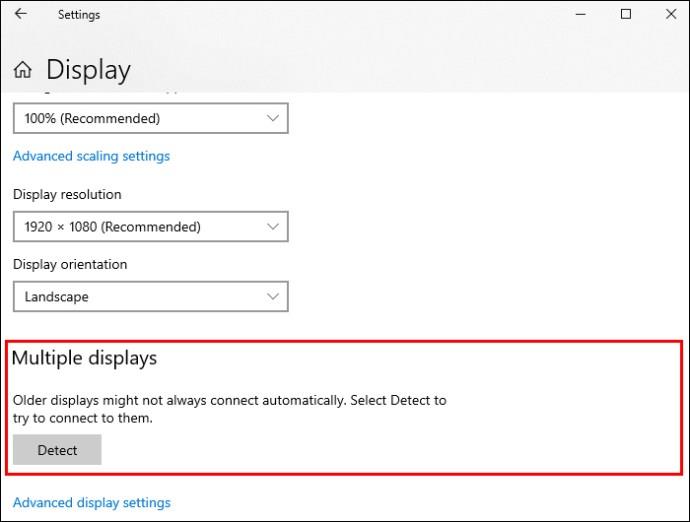
- Spustelėkite mygtuką „Aptikti“.
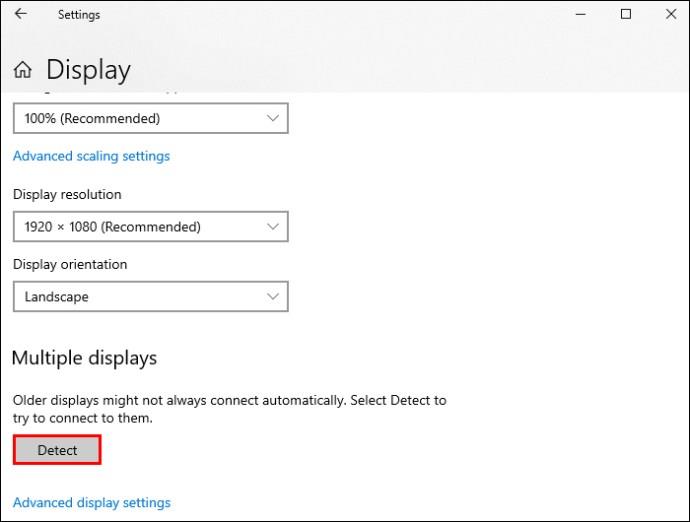
- Patikrinkite, ar kompiuteris dabar aptinka televizoriaus HDMI jungtį.
Jei problema neišspręsta, išbandykite kitą sprendimą.
Patikrinkite savo kompiuterio projekcijos nustatymus
„Windows 10“ ir „Windows 11“ vartotojai gali pasirinkti projekcijos nustatymą iš kelių parinkčių. Kai kompiuteris negali aptikti televizoriaus per HDMI jungtį, įgalinti nustatymai gali būti taikomi „Tik kompiuterio ekranui“. Toliau pateiktame sąraše išryškinami visi projekcijos režimai, iš kurių galite pasirinkti:
- Tik kompiuterio ekranas: ši parinktis idealiai tinka vartotojams, neturintiems antrinio turinio ekrano. Jūsų televizorius negali rodyti nieko, jei ši parinktis įjungta.
- Išplėsti: jei norite, kad jūsų turinys būtų rodomas keliuose ekranuose, tai geriausia suaktyvinimo parinktis. Tai puikiai tinka vakarėliams, kuriuose dalyvauja didelė grupė, kad visi galėtų mėgautis dideliu ekranu.
- Dubliuoti: ši parinktis leidžia projektuoti kompiuterio ekraną antriniame ekrane.
- Tik antrasis ekranas: naudodami šią parinktį galite projektuoti tik savo antrinį televizorių arba monitorių.
Štai kaip galite nustatyti pageidaujamą projekcijos režimą, kad išspręstumėte, kaip kompiuteris neaptinka televizoriaus per HDMI:
- Vienu metu paspauskite „Windows + P“, kad atidarytumėte projekcijos nustatymų meniu.
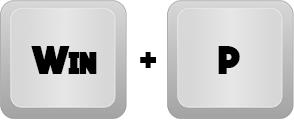
- Pasirinkite pageidaujamą projekcijos režimą.
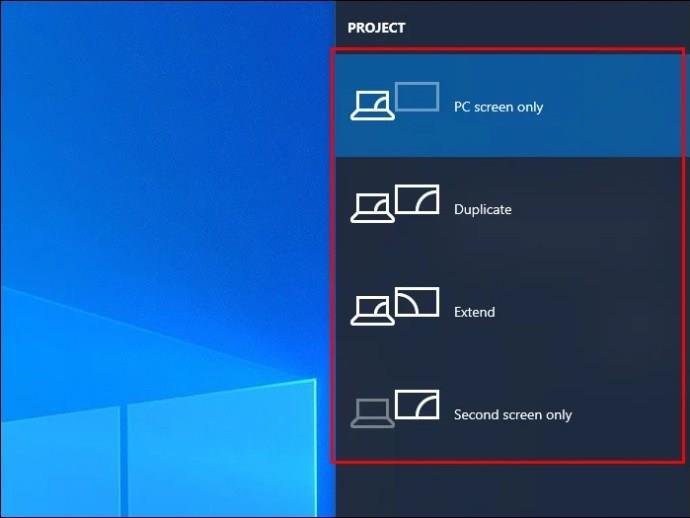
Atminkite, kad režimas „Tik kompiuterio ekranas“ nepalaiko jūsų kompiuterio ir televizoriaus HDMI jungties. „Tik antrasis ekranas“ yra geriausias pasirinkimas. Bet jei nepavyks, galite išbandyti parinktis „Išplėsti“ ir „Dubliuoti“.
Atnaujinkite savo grafikos ekrano tvarkyklę
Jei jūsų kompiuterio grafinė tvarkyklė pasenusi, jai gali nepavykti aptikti televizoriaus per HDMI jungtį. Toliau pateikti veiksmai padės atlikti reikiamus tvarkyklės naujinimus:
- Atidarykite „Windows greitosios prieigos meniu“ vienu metu paspausdami „Windows + X“ klavišus.
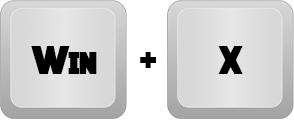
- Spustelėkite mygtuką „Įrenginių tvarkytuvė“.
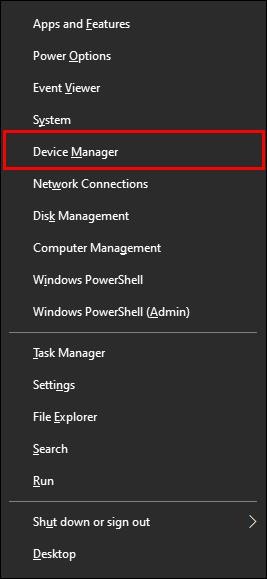
- Eikite į „Ekrano adapteriai“ ir spustelėkite jį, kad paryškintumėte tvarkyklės parinktis savo kompiuteryje.
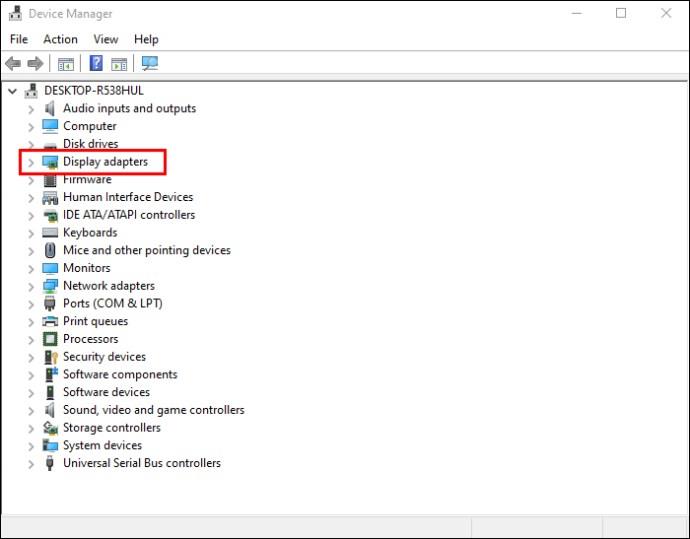
- Pasirinkite grafikos tvarkyklę, kurią norite atnaujinti, ir spustelėkite parinktį „Atnaujinti tvarkyklę“.
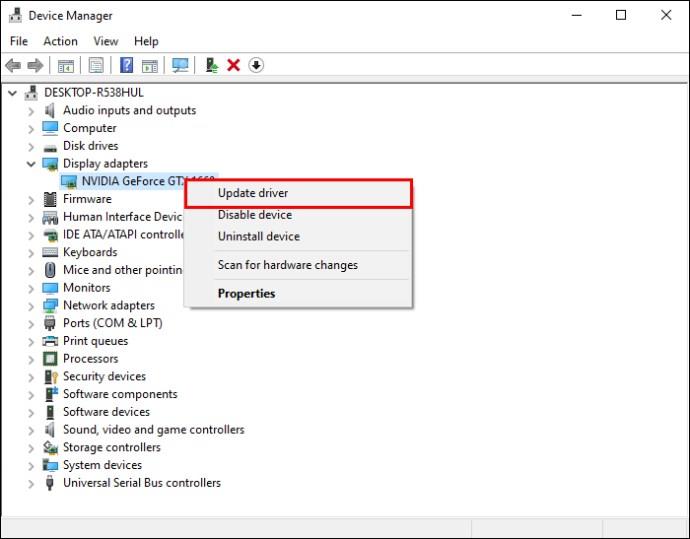
- Jei turite prieigą prie interneto, spustelėkite parinktį „Automatiškai ieškoti tvarkyklių“, esančią lange „Atnaujinti tvarkykles“.
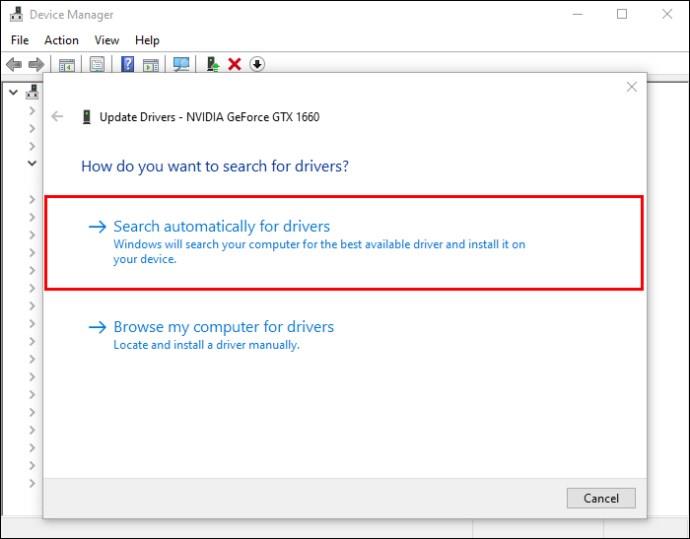
- Pasirinkite parinktį „Naršyti mano kompiuteryje ieškoti tvarkyklių“, kad surastumėte ir rankiniu būdu įdiegtumėte grafikos tvarkyklės programinę įrangą.
Patikrinkite, ar kompiuteris gali dar kartą aptikti televizorių per HDMI jungtį. Jei ne, išbandykite kitą parinktį.
Aparatinės įrangos ir įrenginių sąrankos trikčių šalinimas
„Aparatinės įrangos ir įrenginių trikčių šalinimo įrankis“ gali padėti pašalinti visas problemas, kurios, jūsų manymu, kenkia jūsų kompiuteriui, ir pašalinti visus aparatūros įrenginių trūkumus. Štai kaip galite paleisti „Aparatūros ir įrenginių trikčių šalinimo įrankį“:
- Atidarykite „Nustatymai“.
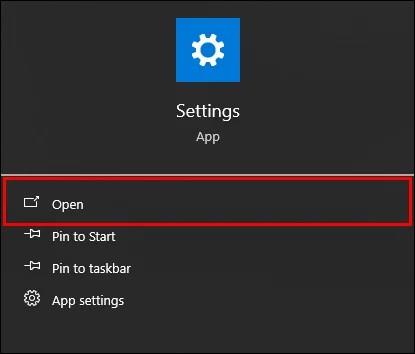
- Eikite į „Atnaujinimas ir sauga“.
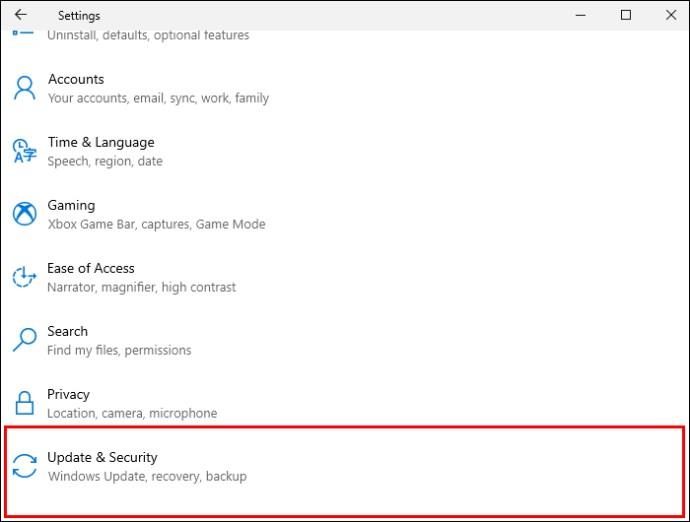
- Kairiojoje lango „Nustatymai“ srityje pasirinkite „Trikčių šalinimas“.
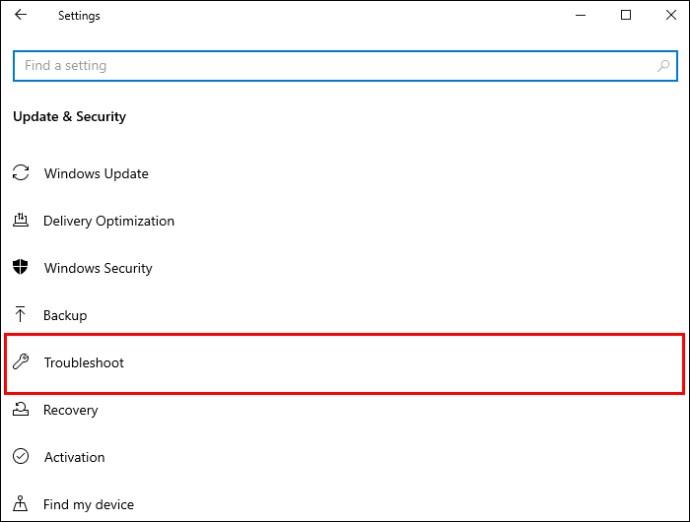
- Dešinėje srityje pasirinkite „Aparatūra ir įrenginiai“, kad išplėstumėte langą.
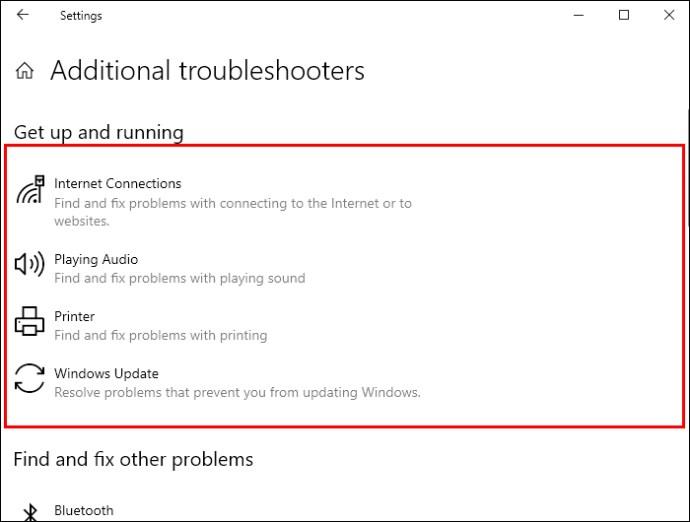
- Spustelėkite parinktį „Vykdyti trikčių šalinimo įrankį“.
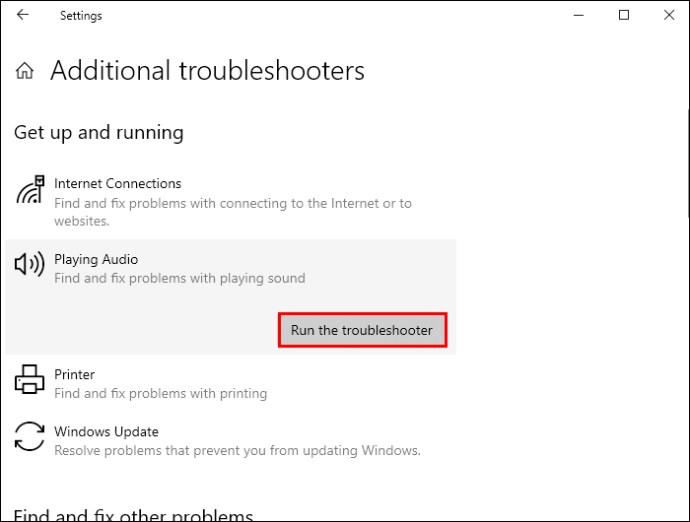
Patobulinkite savo pramogų patirtį
Didesni ekranai daugeliui žmonių suteikia daugiau pramogų. HDMI laidas suteikia puikią sąsają, leidžiančią žiūrėti turinį iš kompiuterio į televizorių, tačiau nepavykęs kompiuterio ir televizoriaus ryšys gali būti gana varginantis. Šiame straipsnyje išvardytos trikčių šalinimo parinktys padės ištaisyti triktį ir pagerinti pramogų patirtį. Tačiau jei šios parinktys neduoda teigiamų rezultatų, gali tekti kreiptis į profesionalų pagalbą.
Ar išbandėte kurią nors iš šiame straipsnyje išvardytų trikčių šalinimo parinkčių? Ar patartumėte kam nors naudoti HDMI kabelį, kad būtų palaikomas kompiuterio ir televizoriaus ryšys? Praneškite mums toliau pateiktame komentarų skyriuje.